Полноценное функционирование компьютера невозможно без правильного подключения его основной части - материнской платы. Это одна из самых важных деталей, которая объединяет все остальные компоненты и обеспечивает их взаимодействие. Для новичков эта задача может показаться сложной, но нет ничего страшного - мы подготовили для вас подробную пошаговую инструкцию, которая поможет справиться с этой задачей без лишних хлопот.
Первым делом, перед тем как приступить к подключению, необходимо подготовить все необходимые инструменты и компоненты. Вам понадобится сама материнская плата, системный блок, комплект крепежных винтов, кабели для подключения, процессор, оперативная память и другие компоненты в зависимости от вашего проекта.
После того как вы подготовили все необходимое, можно приступать к самой установке. Важно помнить о некоторых мероприятиях, которые помогут избежать неприятных ситуаций. Во-первых, перед подключением устройства обязательно заземлиться, чтобы избежать статического электричества, которое может повредить компоненты. Для этого достаточно прикоснуться к заземленной поверхности или использовать антистатический браслет.
Как подключить материнскую плату к системному блоку:

Прежде чем приступить к подключению, убедитесь, что у вас есть все необходимые инструменты и компоненты:
- Материнская плата
- Системный блок
- Отвертка
- Термопаста (если требуется)
Шаги по подключению материнской платы к системному блоку:
- Выключите системный блок и отсоедините его от источника питания.
- Распакуйте материнскую плату и разместите ее на ровной поверхности.
- Установите процессор. Отсоедините крышку сокета на материнской плате и аккуратно установите процессор в соответствующий разъем, совместив углы процессора с углами разъема.
- Нанесите термопасту на процессор. Обратите внимание на рекомендации производителя по толщине и способу нанесения термопасты.
- Установите кулер на процессор. Основные этапы подключения кулера: крепление задней пластины, установка амортизаторов или винтов, подключение кабеля кулера к разъему на материнской плате.
- Подключите память. Вставьте модули памяти в слоты на материнской плате, придерживаясь инструкции производителя.
- Подключите блок питания. Подключите разъемы питания к материнской плате и другим компонентам, если это требуется.
- Подключите жесткий диск и оптический привод. Подключите каждый из них к соответствующим разъемам на материнской плате и блоку питания при необходимости.
- Подключите переднюю панель. Подключите разъемы от кнопок, светодиодов и разъемы USB на передней панели системного блока к соответствующим разъемам на материнской плате.
- Проверьте подключение. Внимательно просмотрите все подключения, убедившись, что все разъемы правильно вставлены и надежно закреплены.
После завершения всех этих шагов вы можете приступить к закрытию системного блока и подключению его к источнику питания.
Важно: При подключении материнской платы к системному блоку следуйте инструкции производителя и остерегайтесь статического электричества, чтобы не повредить компоненты.
Разбор комплектующих и подготовка:

Перед тем как приступить к подключению материнской платы, необходимо провести разбор комплектующих и подготовку. В этом разделе мы рассмотрим, какие шаги нужно выполнить для успешной установки и подключения материнской платы.
1. Проверьте наличие комплектующих:
Проверьте, что у вас есть все необходимые комплектующие для установки материнской платы. Обычно это:
- Сама материнская плата
- Процессор
- Оперативная память
- Жесткий диск или SSD
- Блок питания
- Видеокарта (если требуется)
- Кулер для процессора (если не встроенный)
- Корпус для системного блока
- Клавиатура, мышь, монитор (для тестирования)
2. Позаботьтесь о рабочем месте:
Создайте комфортные условия для работы. Убедитесь, что у вас есть достаточно свободного пространства для размещения всех компонентов, инструменты и сопутствующие материалы, такие как отвертки, пинцеты, термопаста и т.д. Рекомендуется использовать электростатический мешок или антистатический коврик, чтобы избежать повреждения компонентов электростатическим разрядом.
3. Ознакомьтесь с материнской платой:
Внимательно изучите инструкцию по установке и руководство пользователя, прилагаемые к материнской плате. Ознакомьтесь со спецификациями и совместимостью с другими компонентами вашей системы. Это поможет вам правильно подключить все провода и плагины.
4. Проверьте совместимость компонентов:
Убедитесь, что все компоненты, которые вы приобрели, совместимы друг с другом и с вашей материнской платой. Обратите внимание на тип сокета процессора, поддерживаемый слот оперативной памяти и другие параметры. Проверьте, что блок питания имеет достаточную мощность для всех компонентов и соответствующие разъемы для подключения.
5. Разберите корпус и установите компоненты:
Теперь можно приступить к разбору корпуса и установке компонентов. Следуйте инструкциям, прилагаемым к корпусу компьютера, и осторожно установите материнскую плату, процессор, оперативную память, жесткий диск или SSD, видеокарту и блок питания в соответствующие слоты и разъемы.
6. Подготовьтеся к подключению проводов:
Постарайтесь разобраться, какие провода и кабели нужно подключить. Обычно это питание для материнской платы и процессора, SATA-кабели для подключения устройств хранения данных, а также передняя панель корпуса для кнопок питания, сброса и светодиода HDD. Убедитесь, что вы знаете, куда подключать каждый провод, и какой разъем использовать.
7. Подключите материнскую плату:
Внимательно подключите провода к соответствующим разъемам на материнской плате. Убедитесь, что все разъемы плотно и безопасно подключены. Если вы неуверены, обратитесь к руководству пользователя материнской платы или приложению.
8. Проверьте подключение:
После того как все компоненты и провода подключены, проверьте, что все сидит плотно и надежно. Убедитесь, что нет свободных или поврежденных проводов, что все разъемы совместимы и правильно подключены.
9. Подготовьтеся к первому запуску:
Если все основные компоненты успешно подключены, настало время для первого запуска. Постарайтесь убедиться, что у вас есть необходимые драйверы и программное обеспечение для работы вашей материнской платы. Также проверьте подключение монитора, клавиатуры и мыши.
Теперь, когда вы разобрались в основных шагах разбора комплектующих и подготовки, можно переходить к более конкретным инструкциям по подключению материнской платы к системному блоку.
Подготовка места для установки:
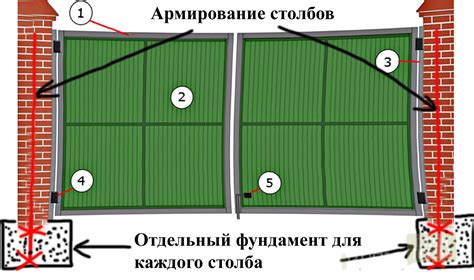
Перед тем, как приступить к подключению материнской платы к системному блоку, необходимо подготовить место для установки компьютера. Вот несколько шагов, которые помогут вам выполнить эту задачу:
- Выберите подходящее место: найдите стол или столешницу, которые могут прочно поддерживать вес системного блока. При этом не забудьте учесть доступность электричества и возможность подключения необходимых кабелей.
- Очистите поверхность: перед установкой компьютера, убедитесь, что поверхность, на которой он будет размещен, чистая и свободная от пыли и грязи. Обратите внимание на вентиляционные отверстия, которые должны быть свободны от препятствий.
- Установите антистатический коврик: для предотвращения статического разряда, рекомендуется использовать антистатический коврик. Разместите его на рабочей поверхности, на которой вы будете собирать системный блок.
- Подготовьте инструменты: убедитесь, что у вас есть все необходимые инструменты для установки компонентов, такие как отвертки, кусачки и пинцеты. Это поможет вам в процессе подключения материнской платы.
После того, как все мероприятия будут выполнены, вы будете готовы перейти к следующему этапу - установке материнской платы в системный блок.
Установка материнской платы:

- Перед началом установки убедитесь, что у вас есть все необходимые инструменты, включая отвертку, шуруповерт и термопасту.
- Перед установкой материнской платы отключите питание компьютера и удалите все необходимые компоненты с предыдущей материнской платы, такие как процессор, оперативная память и графическая карта.
- Разместите материнскую плату рядом с системным блоком и сравните размеры отверстий материнской платы со штырьками на корпусе системного блока. Убедитесь, что все отверстия совпадают, чтобы не повредить плату при установке.
- Аккуратно положите материнскую плату в корпус системного блока, выравнивая штырьки на плате с отверстиями в корпусе.
- Используя отвертку или шуруповерт, закрепите материнскую плату в корпусе системного блока, завинтив шурупы в штырьки. Убедитесь, что плата плотно прилегает к корпусу и не болтается.
- После установки материнской платы, установите процессор, оперативную память и графическую карту на плату, следуя инструкции по установке каждого компонента.
- Подключите все необходимые кабели к материнской плате, включая питание, жесткий диск, оптический привод и другие устройства.
- Перед включением питания, нанесите тонкий слой термопасты на процессор, чтобы обеспечить хорошую теплопередачу.
- После завершения установки всех компонентов и подключения кабелей, проверьте, что все соединения надежно закреплены.
- Включите питание компьютера и убедитесь, что материнская плата успешно запускается и распознает все подключенные компоненты.
Важно помнить, что установка материнской платы - это хрупкий процесс, который требует аккуратности и внимания к деталям. Если у вас возникнут трудности, лучше обратиться к специалисту или поискать подробные инструкции для вашей конкретной модели материнской платы.
Подключение кабелей и закрытие системного блока:

После того как вы подключили материнскую плату к системному блоку и установили необходимые компоненты, настало время подключить кабели и закрыть системный блок.
1. Подключите кабель питания от блока питания к разъему на задней панели материнской платы. Убедитесь, что кабель тщательно подключен, чтобы избежать возможных проблем с питанием.
2. Если у вас есть видеокарта, подключите кабель питания PCI-E 8-pin или 6+2-pin к соответствующему разъему на видеокарте.
3. Некоторые материнские платы имеют дополнительные разъемы питания, такие как 4-pin ATX12V или 8-pin EPS12V, для питания центрального процессора. Подключите соответствующий кабель питания к соответствующему разъему на материнской плате.
4. Если у вас есть другие компоненты, требующие дополнительного питания, такие как вентиляторы или жесткие диски, подключите кабели питания к соответствующим разъемам на этих компонентах.
5. Убедитесь, что все кабели питания надежно подключены и не могут случайно отсоединиться.
6. После того как все кабели питания подключены, закройте крышку системного блока, установив ее в нужное положение и закрепив винтами или защелками.
Теперь ваша материнская плата подключена к системному блоку и готова к работе. Проверьте все подключения, прежде чем включать компьютер. Удачного использования!